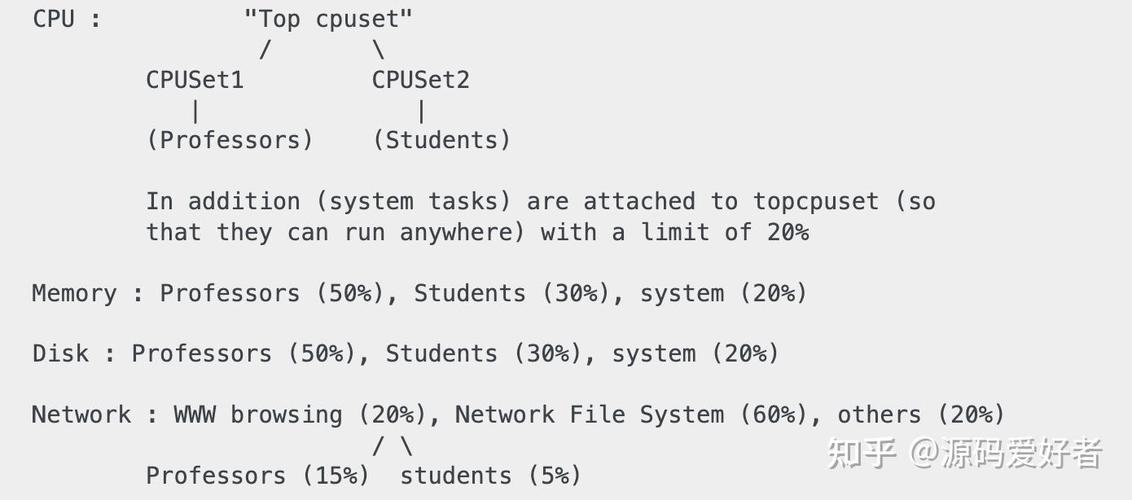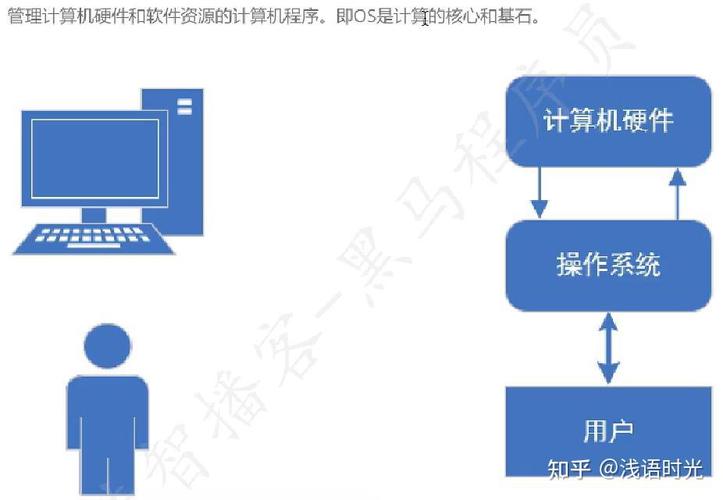在Linux服务器上修改系统时间,通常可以通过两种方法来实现:使用命令行工具或通过图形界面。下面分别介绍这两种方法。
使用命令行工具
1. 使用 `date` 命令`date` 命令是修改系统时间的常用方法。你可以直接在命令行界面输入以下命令来查看当前时间:
```bashdate```
要修改系统时间,可以使用以下命令:
```bashdate s YYYYMMDD HH:MM:SS```
其中 `YYYY` 是四位数的年份,`MM` 是两位数的月份,`DD` 是两位数的日期,`HH` 是两位数的小时,`MM` 是两位数的分钟,`SS` 是两位数的秒。
例如,要设置时间为 `2023年4月1日 12:34:56`,你可以输入:
```bashdate s 20230401 12:34:56```
2. 使用 `timedatectl` 命令`timedatectl` 是一个用于控制系统时间和日期的命令行工具。要使用它来修改时间,可以输入以下命令:
```bashtimedatectl settime YYYYMMDD HH:MM:SS```
例如,要设置时间为 `2023年4月1日 12:34:56`,你可以输入:
```bashtimedatectl settime 20230401 12:34:56```
通过图形界面
如果你使用的是具有图形界面的Linux发行版,如Ubuntu,可以通过以下步骤来修改系统时间:
1. 点击屏幕右上角的系统时间。2. 在弹出的菜单中,选择“设置”或“日期和时间”。3. 在日期和时间设置窗口中,你可以手动调整日期和时间,或者点击“自动”以自动同步时间。
注意事项
1. 在修改系统时间后,你可能需要重启网络服务或重新启动系统,以确保所有服务都使用正确的时间。2. 如果你正在使用NTP(网络时间协议)同步时间,修改系统时间后,NTP会尝试将系统时间同步回正确的时间。3. 修改系统时间可能会影响到一些依赖于系统时间的应用程序和服务。